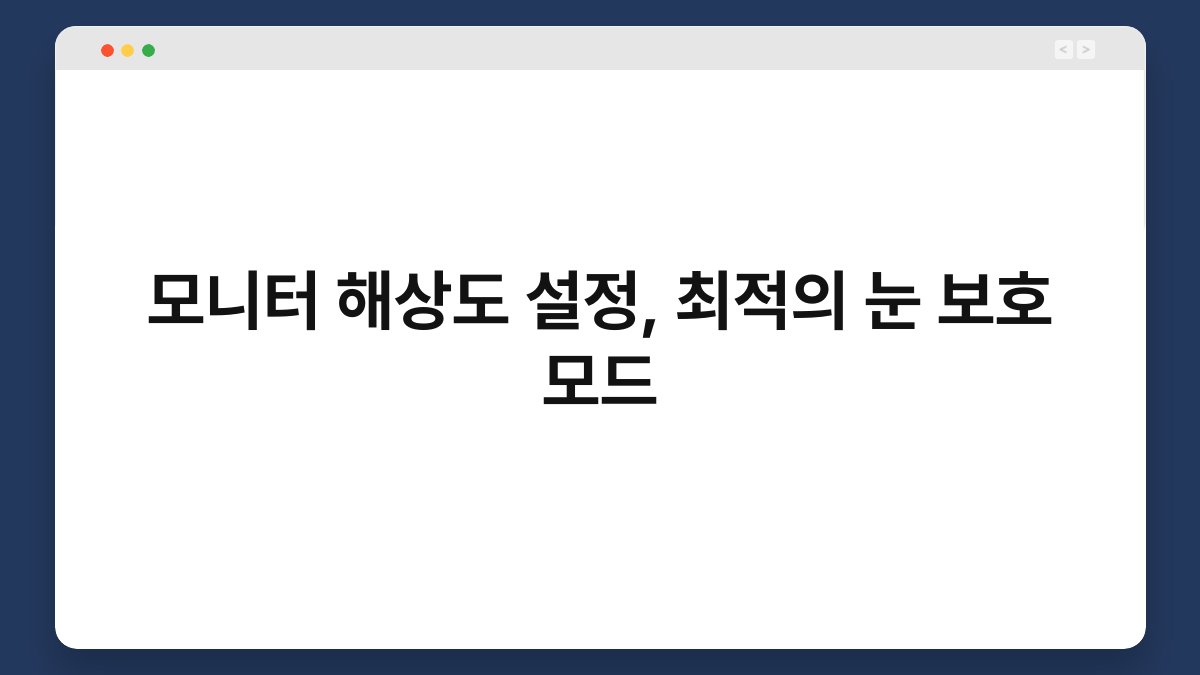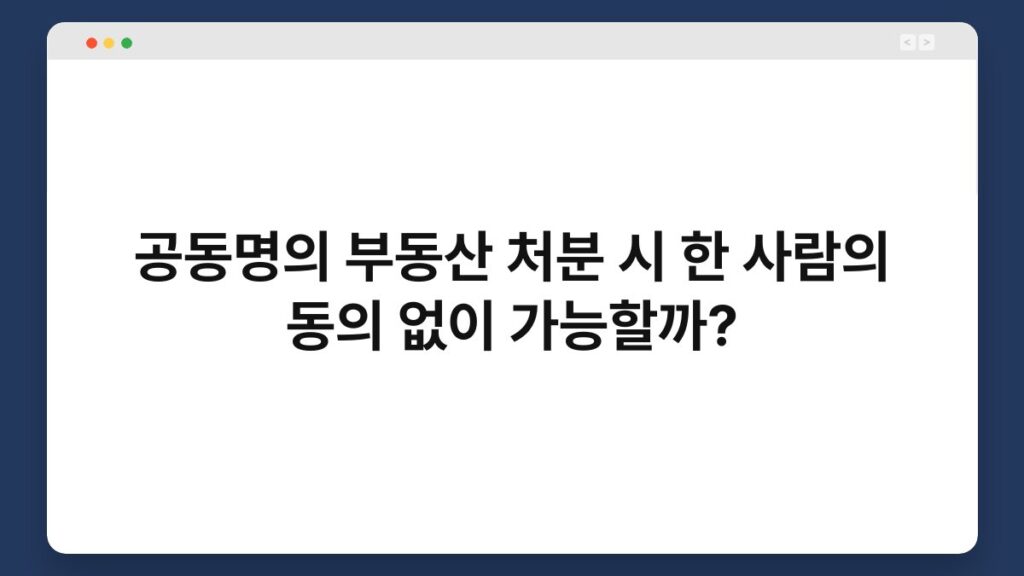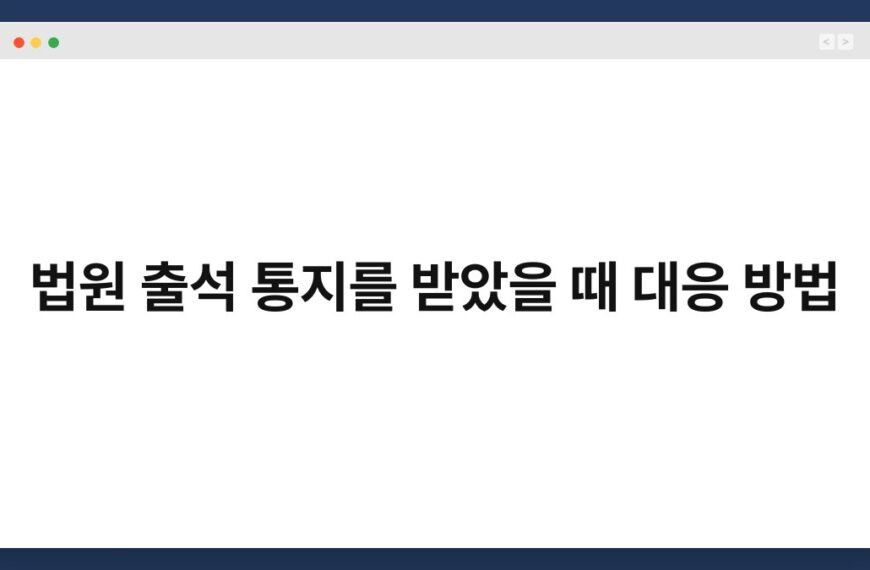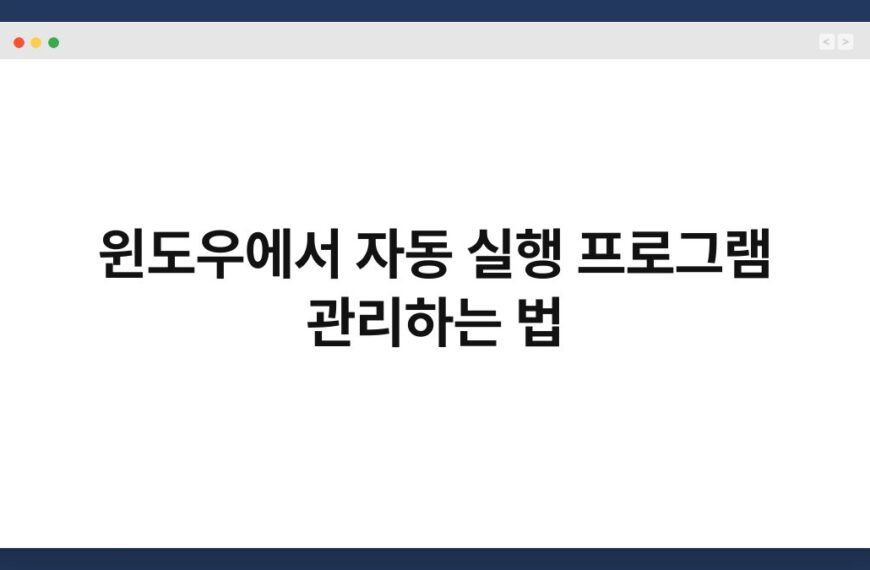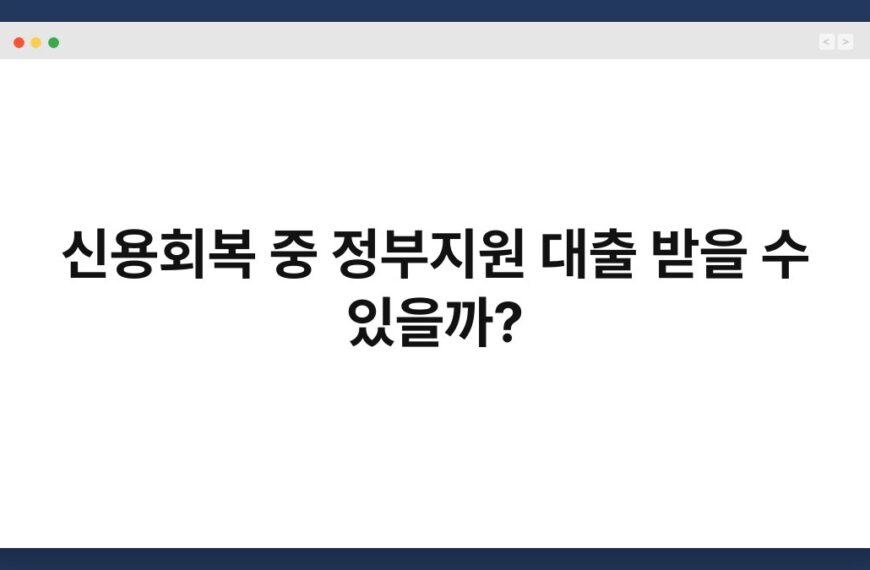모니터를 오래 사용하다 보면 눈의 피로감이 느껴지곤 하죠. 특히 해상도가 적절하지 않거나 눈 보호 모드가 활성화되어 있지 않다면 그 피로감은 더욱 심해질 수 있습니다. 오늘은 모니터 해상도 설정과 최적의 눈 보호 모드에 대해 알아보겠습니다. 이 글을 통해 눈 건강을 지키면서도 쾌적한 작업 환경을 만드는 방법을 배워보세요. 이제 본격적으로 시작해볼까요?
🔍 핵심 요약
✅ 모니터 해상도 설정은 눈의 피로를 줄이는 데 중요한 역할을 합니다.
✅ 최적의 눈 보호 모드를 통해 블루라이트로부터 눈을 보호할 수 있습니다.
✅ 다양한 해상도 옵션을 활용하여 개인의 사용 환경에 맞춰 조정할 수 있습니다.
✅ 눈 보호 모드는 사용자의 작업 스타일에 따라 다르게 설정할 수 있습니다.
✅ 정기적인 눈 휴식도 눈 건강에 큰 도움이 됩니다.
모니터 해상도의 중요성
해상도가 눈에 미치는 영향
모니터의 해상도는 화면의 선명도와 직결됩니다. 해상도가 낮으면 글씨가 뭉개져 보이고, 이로 인해 눈의 피로도가 증가하죠. 특히 장시간 모니터를 바라보는 직장인에게는 적절한 해상도가 필수입니다. 해상도를 높이면 더욱 선명한 이미지와 텍스트를 제공하므로, 눈의 부담을 덜어줄 수 있습니다.
해상도 설정 방법
해상도 설정은 운영체제에 따라 다르지만, 일반적으로 디스플레이 설정에서 간단히 조정할 수 있습니다. Windows의 경우, 바탕화면에서 마우스 오른쪽 버튼을 클릭하고 ‘디스플레이 설정’을 선택하면 해상도를 변경할 수 있는 옵션이 나타납니다. 이때, 권장 해상도를 선택하는 것이 가장 좋습니다.
| 해상도 설정 방법 | 설명 |
|---|---|
| Windows | 바탕화면에서 오른쪽 클릭 → 디스플레이 설정 → 해상도 조정 |
| Mac | 시스템 환경설정 → 디스플레이 → 해상도 조정 |
최적의 눈 보호 모드
눈 보호 모드란?
눈 보호 모드는 블루라이트 필터를 통해 눈의 피로를 줄여주는 기능입니다. 블루라이트는 디지털 기기에서 발생하는 빛으로, 과도하게 노출되면 눈의 피로와 불면증을 유발할 수 있습니다. 특히 밤에 모니터를 사용할 때는 더욱 주의가 필요합니다.
눈 보호 모드 설정 방법
눈 보호 모드는 대부분의 모니터와 운영체제에서 지원합니다. Windows에서는 ‘야간 조명’ 기능을 통해 쉽게 활성화할 수 있습니다. Mac에서도 ‘Night Shift’ 기능을 통해 블루라이트를 줄일 수 있습니다. 이들 기능은 사용자의 작업 환경에 맞춰 색온도를 조절할 수 있어 매우 유용합니다.
| 눈 보호 모드 설정 | 설명 |
|---|---|
| Windows | 설정 → 시스템 → 디스플레이 → 야간 조명 활성화 |
| Mac | 시스템 환경설정 → 디스플레이 → Night Shift 활성화 |
해상도와 눈 보호 모드의 조화
개인 맞춤형 설정
모니터의 해상도와 눈 보호 모드는 사용자의 작업 스타일에 따라 조정할 수 있습니다. 예를 들어, 디자인 작업을 할 때는 높은 해상도가 필요하지만, 일반적인 문서 작업에서는 눈 보호 모드를 우선적으로 고려하는 것이 좋습니다. 각자의 필요에 따라 적절한 조합을 찾아보세요.
정기적인 점검
정기적으로 해상도와 눈 보호 모드를 점검하는 것도 중요합니다. 사용 중인 소프트웨어나 작업 환경에 따라 적절한 설정이 달라질 수 있습니다. 따라서 주기적으로 자신에게 맞는 설정을 점검하고 조정하는 것이 필요합니다.
| 설정 조화 | 설명 |
|---|---|
| 개인 맞춤형 | 작업 스타일에 따라 해상도와 눈 보호 모드 조정 |
| 정기 점검 | 주기적으로 설정 점검 및 조정 필요 |
눈 건강을 위한 추가 팁
20-20-20 규칙
눈 건강을 지키기 위해 ’20-20-20 규칙’을 실천해보세요. 20분마다 모니터에서 눈을 떼고 20피트(약 6미터) 떨어진 곳을 20초 동안 바라보는 것입니다. 이 간단한 규칙만으로도 눈의 피로를 줄일 수 있습니다.
적절한 조명
작업 환경의 조명도 눈 건강에 큰 영향을 미칩니다. 너무 밝거나 어두운 환경은 눈의 피로를 증가시킬 수 있습니다. 자연광을 최대한 활용하고, 필요할 경우 추가 조명을 설치하는 것이 좋습니다.
| 추가 팁 | 설명 |
|---|---|
| 20-20-20 규칙 | 20분마다 20피트 떨어진 곳을 20초 바라보기 |
| 적절한 조명 | 자연광 활용 및 추가 조명 설치 |
자주 묻는 질문(Q&A)
Q1: 모니터 해상도를 어떻게 설정하나요?
A1: 해상도는 운영체제의 디스플레이 설정에서 조정할 수 있습니다. Windows에서는 바탕화면을 오른쪽 클릭한 후 ‘디스플레이 설정’에서 변경 가능합니다.
Q2: 눈 보호 모드는 어떻게 활성화하나요?
A2: Windows에서는 ‘야간 조명’ 기능을, Mac에서는 ‘Night Shift’ 기능을 통해 쉽게 활성화할 수 있습니다.
Q3: 해상도가 높을수록 눈에 더 좋나요?
A3: 해상도가 높을수록 화면이 선명해져 눈의 피로를 줄일 수 있습니다. 그러나 개인의 작업 스타일에 따라 적절한 해상도를 선택해야 합니다.
Q4: 눈 보호 모드의 효과는 어떤가요?
A4: 눈 보호 모드는 블루라이트를 줄여 눈의 피로를 감소시키고, 수면의 질을 향상시키는 데 도움을 줍니다.
Q5: 눈 건강을 위한 추가 팁이 있나요?
A5: 20-20-20 규칙을 실천하고, 적절한 작업 조명을 유지하는 것이 눈 건강에 큰 도움이 됩니다.
지금이라도 모니터 해상도와 눈 보호 모드를 점검해보는 건 어떨까요? 작은 변화가 큰 효과를 가져올 수 있습니다. 여러분의 눈 건강을 위해 오늘부터 실천해보세요!